Skapa enkelt ett Y-axel tröskelsegment i Excel
Kutools för Excel
Ökar Excel med 300+
Kraftfulla funktioner
Om du antar att du har en rad data och vill skapa ett diagram för att analysera vilka data som överskrider ett angivet tröskelvärde och vilket som inte överskrider det, är Y-axelns tröskelsegmentering ditt bästa val. I denna handledning introducerar vi Tröskelvärde Diagram nytta av Kutools för Excel för att hjälpa dig att enkelt skapa ett Y-axel tröskel segmenteringsdiagram i Excel med endast flera klick.
Skapa ett Y-axel tröskelsegmenteringsdiagram i Excel
För en månatlig försäljningstabell enligt nedanstående skärmdump, vill du skapa ett diagram för att ta reda på vilken månads försäljning som överstiger 7800 och vilken månads försäljning inte överstiger den, och visa överskottsvärden eller uppnådda värden också, gör så här.

1. Välj dataintervallet (om rubrikraden i tabellen är en sammanslagen cell måste du utesluta den från markeringen) och klicka sedan på Kutools > Diagram > Skillnad Jämförelse > Tröskelvärde Diagram.
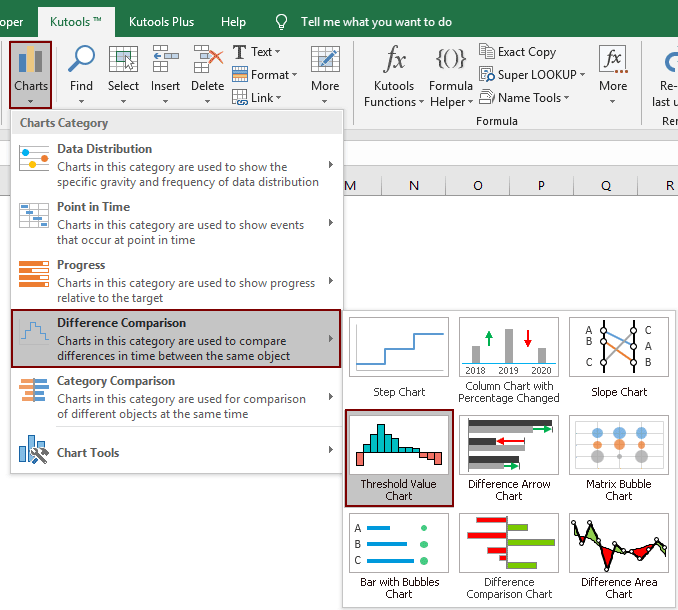
2. I Tröskelvärde Diagram i dialogrutan måste du konfigurera enligt följande.
Anmärkningar: Om du har valt data i steg 1 kommer motsvarande intervall att matas ut i Axel Etiketter låda och Dataområde rutan automatiskt. Annars ställer du in dem enligt följande:

Nu skapas tröskelns segmenteringsdiagram för y-axeln.
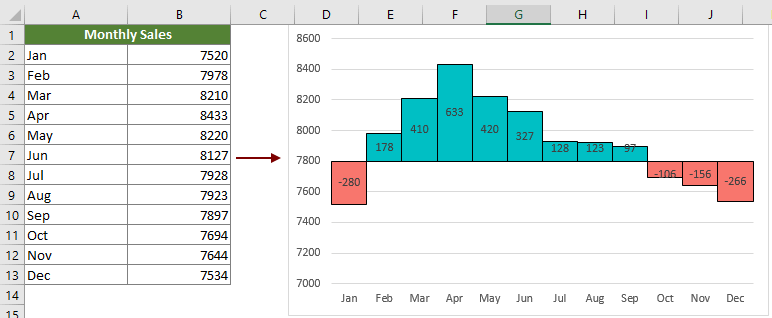
Följande verktyg kan i hög grad spara tid och pengar, vilket är rätt för dig?
Fliken Office: Använda praktiska flikar i ditt Office, som sättet för Chrome, Firefox och New Internet Explorer.
Kutools för Excel: Mer än 300 avancerade funktioner för Excel 2021, 2019, 2016, 2013, 2010, 2007 och Office 365.
Kutools för Excel
Funktionaliteten som beskrivs ovan är bara en av 300 kraftfulla funktioner i Kutools för Excel.
Designad för Excel(Office) 2021, 2019, 2016, 2013, 2010, 2007 och Office 365. Gratis nedladdning och användning i 30 dagar.
